Tutoriel Halloween Sexy Witch

Le tutoriel est entièrement de ma composition
Toute ressemblance avec un autre tutoriel et/ou création serait totalement fortuite
****
Le tutoriel est déposé sous Copyright©, il est strictement interdit de s'en approprier et/ou de le distribuer sur des sites, forums, blogs, groupes ou autres sans mon autorisation
****
Il est formellement interdit de se servir de ses bases -sous Copyright©, afin de reproduire un tutoriel similaire ou non ou pour des concours, défis ou autres...
****
En cas de reproduction du tutoriel sur le net, nous demandons qu'un lien vers le dit tutoriel -son original©- ou vers Dreamcreations y soit appliqué
Le manque de ce lien est puni par la loi car il enfreint les droits de la propriété intellectuelle
****
Pour des cours ou des traductions, veuillez me contacter
****
Le tutoriel a été réalisé grâce aux tubes du net
Il est interdit d'ôter la signature, de les utiliser sans droit ou d'en faire une banque d'images
****
Les masques appartiennent à Monaiekje
Merci tout plein
****
Réalisé avec PHOTOSHOP CS4
****
Filtres : FM Tile Tools / Fleaming Pear / Unlimited / Simple / Penta.com / Mura's Meister / Toadies / AAA Frames / Graphic Plus / Mehdi
***Pour récupérer le Matériel, cliquez sur le cle USB ci-dessous***
****
Couleurs
AV/P : 845923
AR/P : 402512
****

On y va
Dégradé Réfléchi AV/P et AR/P
****
Tracer ce dégradé réfléchi du coin supérieur de gauche vers le coin inférieur de droite
AAA Filters / Texture (par défaut)
AAA Frames / Texture Frame (Width : 32 / Le reste par défaut)
****
Copier-coller "Paysage chouchou"
Ne pas déplacer, il est au bon endroit
****
Copier-coller "Monaiekje mask 10"
Ctrl+T / Etirer ce calque sur toute l'image
Mode : Obscurcir
Opacité : 50%
Fond : 40%
****
Calque / Fusionner les calques visibles
****
Copier-coller "Monaiekje mask 29"
Ctrl+T / Etirer ce calque sur toute l'image
Mode : Obscurcir
Filtre / Renforcement / Plus net
****
Calque / Aplatir l'image
****
Copier-coller "chariot"
Ctrl+T / Cliquer sur la chaînette entre L et H
Redimensionner à 40%
Placer dans la partie inférieure de gauche
Style de calque / Ombre portée
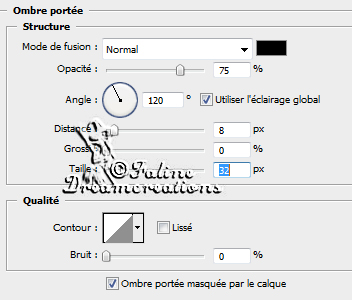
****
Calque / Aplatir l'image
****
Image / Taille de la zone de travail / Relative coché
7 pixels : Couleur AV/P
****
Image / Taille de la zone de travail / Relative coché
32 pixels : Couleur AR/P
****
Image / Taille de la zone de travail / Relative coché
7 pixels : Couleur AV/P
****
Image / Taille de la zone de travail / Relative coché
48 pixels : Couleur AR/P
****
Image / Taille de la zone de travail / Relative coché
12 pixels : Couleur AV/P
****
Copier-coller "sorcière"
Ctrl+T / Cliquer sur la chaînette entre L et H
Redimensionner à 110%
Placer à droite de l'image
Style de calque / Ombre portée
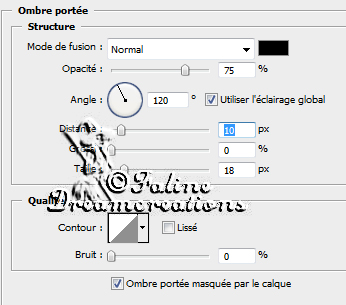
Copier style de calque
****
Copier-coller "Bats"
Placer à gauche de l'image
Coller style de calque
****
Se placer sur le calque Arrière-plan
Copier-coller "Branches"
Placer contre le bord de droite
****
Se placer en haut de la pile
Copier-coller "Texte"
Placer dans le haut de l'image
****
Signer
Calque / Aplatir l'image
****
Et voilà, il reste à redimensionner si nécessaire et à enregistrer en Jpeg / Qualité Max / De Base
****
Le tutoriel est déposé sous Copyright©, il est interdit de s'en approprier
Je me ferai un plaisir de poster vos variantes sous le tuto
****

